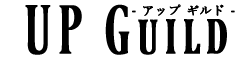かねてよりメンバーより要望の多かった『メンバー間で交流できる場』として、10月よりMetaLifeをオンラインスペースとして導入することに決定しました。
MetaLifeは、メタバース空間の集いの場。
主にパソコンに向かっている時にログインして擬似的なコワーキングスペースとして。
また、音声やビデオ通話ができるので毎週のZOOM窓口に変わり、気軽に相談したりコミュニケーションが取れる場としての運用を目指します。
ギルドメンバーがMetaLifeスペース『UP Guildワークスペース』を使う方法
このスペースは、UP Guildメンバーである限り24時間いつでも無料で利用することができます。
※利用者人数に応じて費用が必要になる場合は、原則としてギルド側で持ちますのでご安心ください。
ログインには、専用のURLが必要となります。
『メンバー専用のFacebookグループ』と『メンバー専用LINEであるホットライン』この2つの場所で全員にお知らせと掲載をしますので、そのURLをクリックして無料登録をすればすぐに利用開始できます!
MetaLifeは、ブラウザで利用するためPCの負荷があまりかかりません。
また、一部ビデオ通話部屋が使えないなどの制限はありますが、スマホからもアクセスして利用が可能です。
「なーんか、誰かいないかなー」なんて思ったらログインしてみてください。
基本的にギルドマスターの佐藤かアシスタントの堺さんがPCに向かって作業をしているときはログインしています。
MetaLifeスペース『UP Guildワークスペース』の基本的な使い方について
操作はわかりやすく、十字キーで移動。
もしくは、マウスのクリックで瞬間移動(笑)ができます。

このように空間が分かれていますが、どこで作業をしても問題ありません。

メインスペースに加え、屋上のスペースもあります。
こっちは作業をするというよりも、作業後や息抜きにちょっと遊ぶ場所・・・みたいな感じかもしれません。
使い方は現状決めていません。
ですので、ギルドのメンバーどうしで「こんなことしたいね」と、考えてみるのも良いかなと思っています。
デザインを決めることもできるので、メンバーであれこれ案を出しながら作ってみるのも良いですね!
ここからは、簡単な操作方法についてです。
PC画面での操作が基本となりますが、スマホも似た感じになっています。
画面下のメニューはZOOMに似ているので、言わずもがな。といったところでしょうか。
オンライン中のメンバー確認方法方
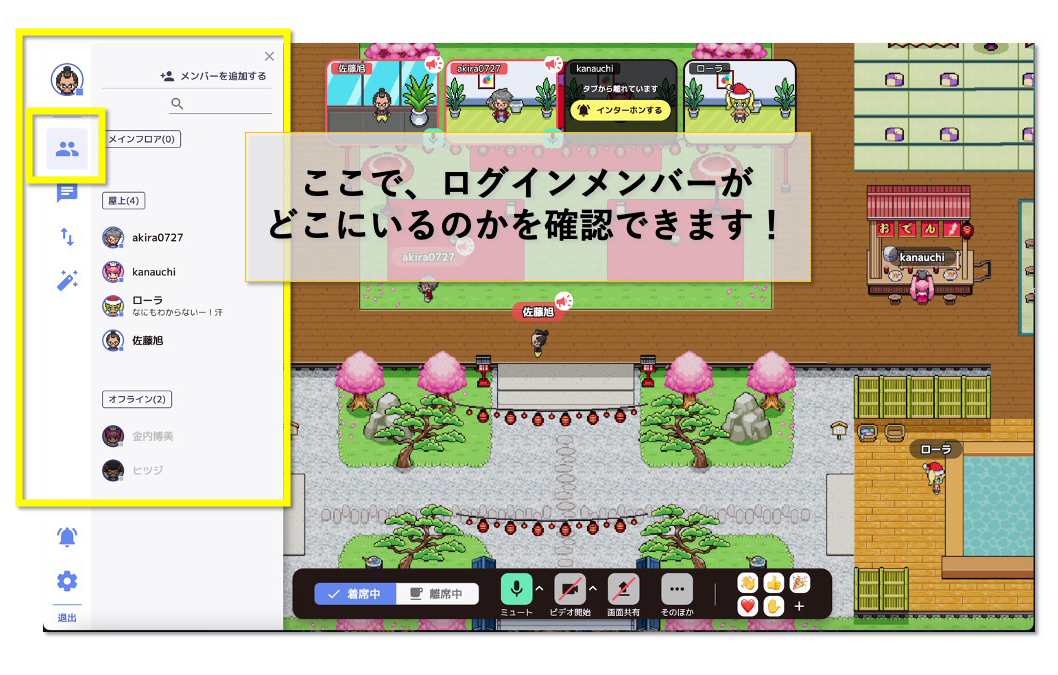
基本的に左メニューからの操作を行いますが、オンラインメンバー確認は自分のアイコンから数えて2番目です。
メンバーがログインすると、上の画面のように一覧で表示されます。
場所も確認できますので、近づいて話しかけてみるのも良いですよね。
チャットのやり方について
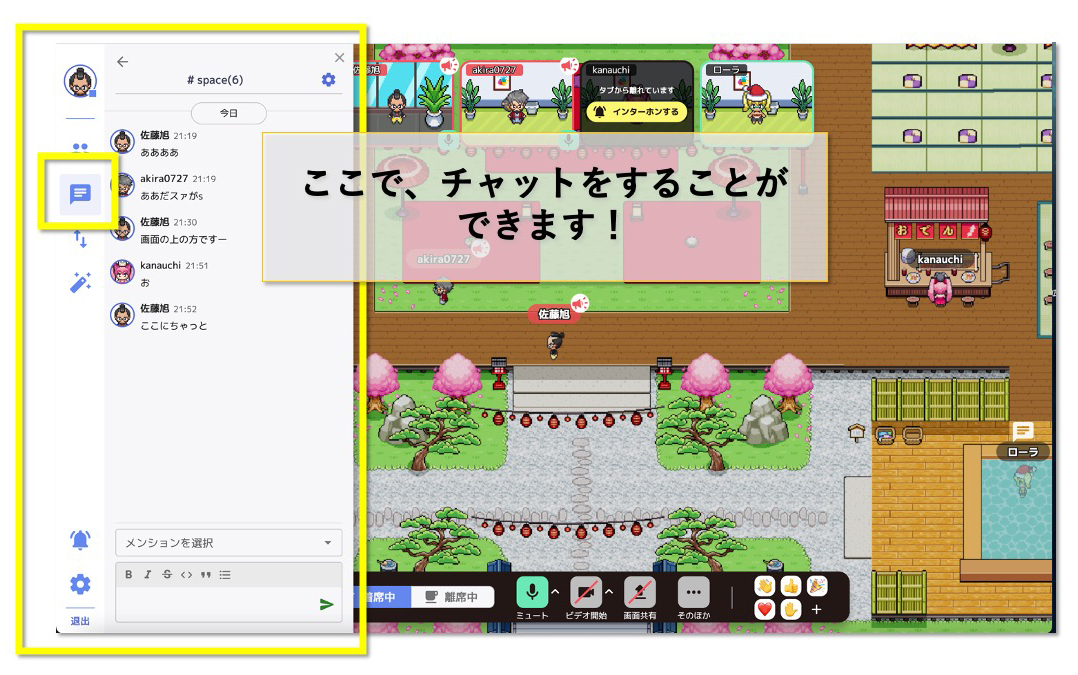
チャットは自分のアイコンから数えて3番目です。
全体、個別どちらも行えますが、基本的に気にせず全体チャットで発言してちゃってください!
メインフロアと屋上の行き来のやり方について
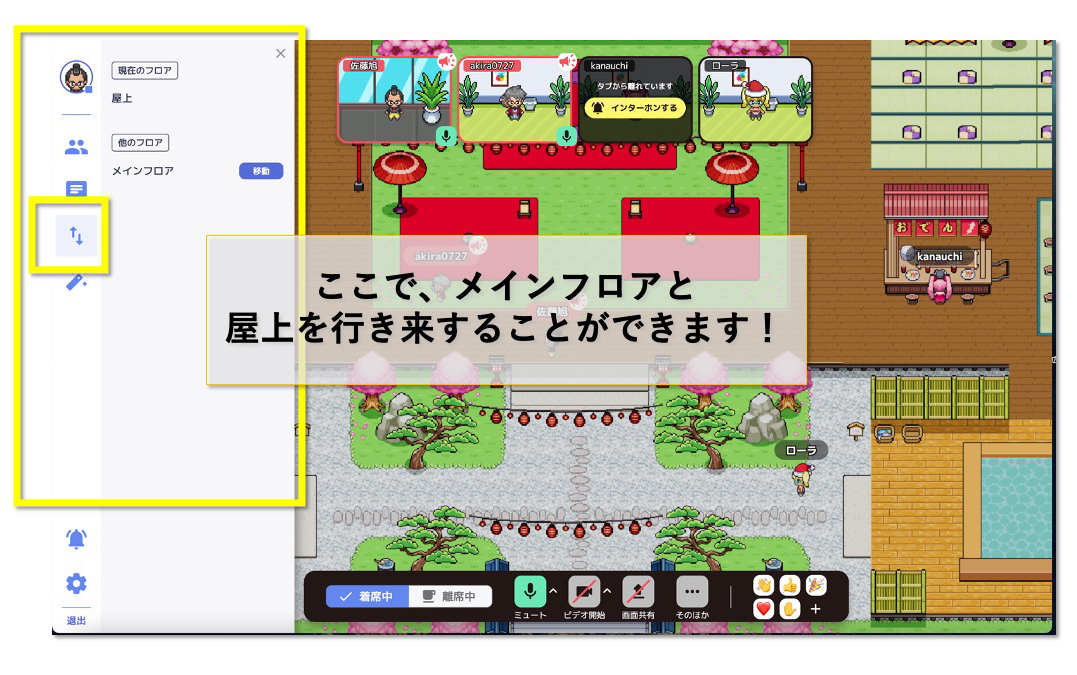
場所の移動は、自分のアイコンから数えて4番目です。
クリックすると、今のフロアともう1つのフロアが表示されます。
行きたいフロアの横にある『移動』をクリックすると場所を移動することができます。
結構広いので、初めはぐるっと回ってみてください!
個別で話しかける方法について

最後に、オンライン中のメンバーに話しかける方法についてです。
作業エリアでは、他のメンバーの邪魔にならないように上の画面のようにキャラの周りの赤いエリアに入らないと通話ができません。
作業中の場合は『離席中』になっているので、そうでないばあいは話しかけてみるのも良いですね。
ちなみに、佐藤と堺さんには離席中になってなければいつ話しかけてもらっても大丈夫です!
以上が簡単な説明となりますが、UP Guildではビジネスに挑戦する仲間たちの交流にも力を入れてゆきます。
仲間の姿が見えるからこそ頑張れる、やる気が出る!
そんな風にお互いをリスペクトしながらも鼓舞しあえる関係に。
そして、ビジネスで成果出して、一緒に美味しいお酒を飲みたいのです。
あなたもギルドのメンバーになりませんか!
UP Guildでは、Webでのビジネスに挑戦するメンバーを積極的に募集しています!
「ビジネスは違えど、一緒に頑張る仲間や学びと実践の場が欲しい!」そう思ったらぜひギルドの門を叩いてください。
メンバー一同、お待ちしています!